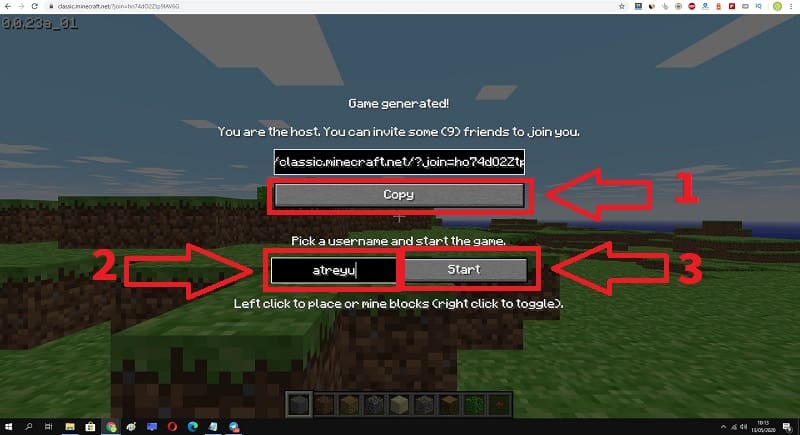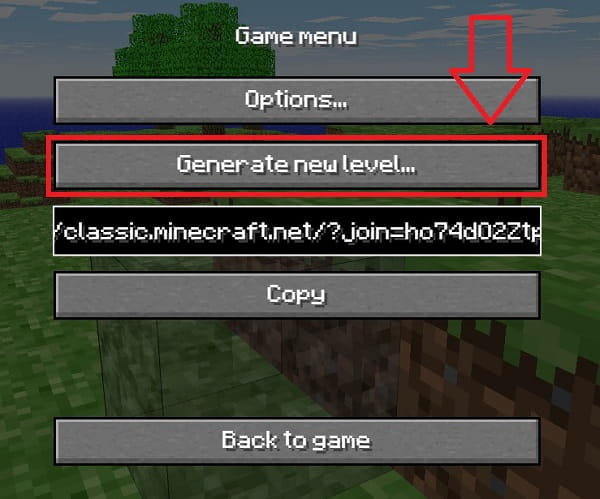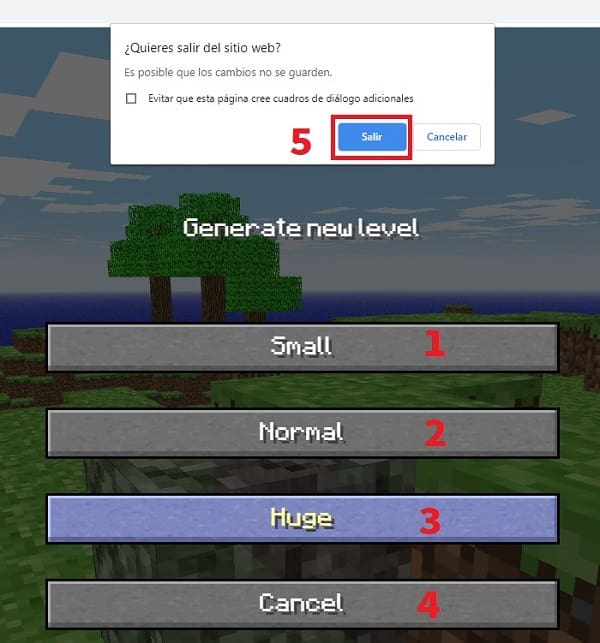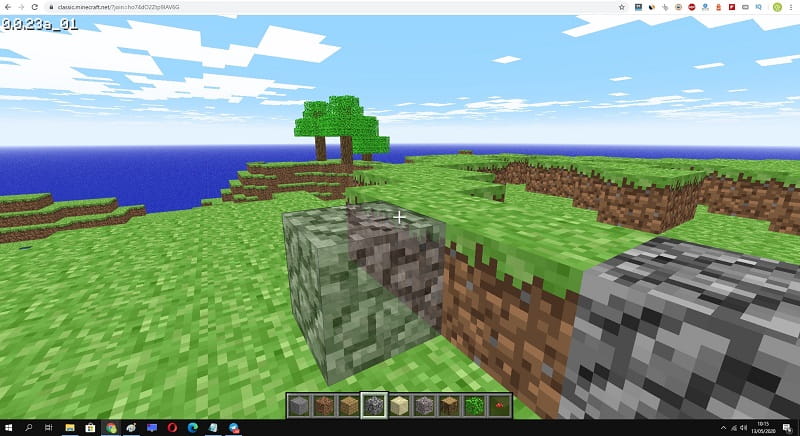
¿ Eres fan de Minecraft ?, pues te alegrará saber que la compañía por el décimo aniversario de su grandioso juego, nos ofrece la posibilidad de jugar Minecraft desde el navegador completamente gratis. Para ello, la empresa ha lanzado el Minecraft clásico original para que pueda ser ejecutado desde cualquier navegador web. De esta manera podremos revivir los orígenes de este juego gracias a esta demo oficial.
Tabla De Contenidos
Tal y como hemos dicho con anterioridad, esta versión de Minecraft para navegador es una versión oficial ofrecida por la compañía para celebrar los 10 años de aniversario de este título, por lo que podrás disfrutar del Minecraft clásico original de manera legal. Para ello, tan solo deberemos de acceder a la página oficial desde el siguiente enlace:
Una vez que entremos empezará a cargarse el nivel de Minecraft en nuestro navegador (esto puede variar dependiendo de nuestra conexión).
Quizás Te Interese 👇👇
Configurar Minecraft Clásico desde el navegador web es un proceso muy sencillo, tan solo deberás de rellenar los siguientes apartados:
- Copiar la URL de nuestra fase por si queremos jugar en multiplayer (opcional).
- Ponemos un nickname.
- Le damos a «Start» para iniciar el juego.
Los controles son muy sencillos, podremos usar las teclas de dirección para movernos por el escenario, ratón para mirar a nuestro alrededor, la tecla espacio para saltar y los botones y rueda del ratón para romper y elegir otros bloques.
¿ Como Crear Un Nuevo Nivel ?
Para cambiar de fase deberemos de darle a la tecla «ESC» y nos aparecerá el siguiente menú en el que deberemos de darle a «Generate New Level».
En este apartado podremos elegir distintos tamaños de escenarios:
- Small (Pequeño).
- Normal.
- Huge (Enorme).
- Cancelar.
- Una vez hayamos elegido el tamaño que queramos nos aparecerá un recuadro en el navegador en el que le daremos a «Salir» para que cargue Minecraft Clásico en otra ventana del navegador.
Y listo, ya podremos jugar a este demo de Minecraft Clásico desde el navegador de manera oficial. Si tienes alguna duda siempre puedes dejarme un comentario, intentaré responder lo antes posible. No olvides compartir este artículos con otras personas a las que les pueda gustar este juego.. ¡ Muchas gracias !.